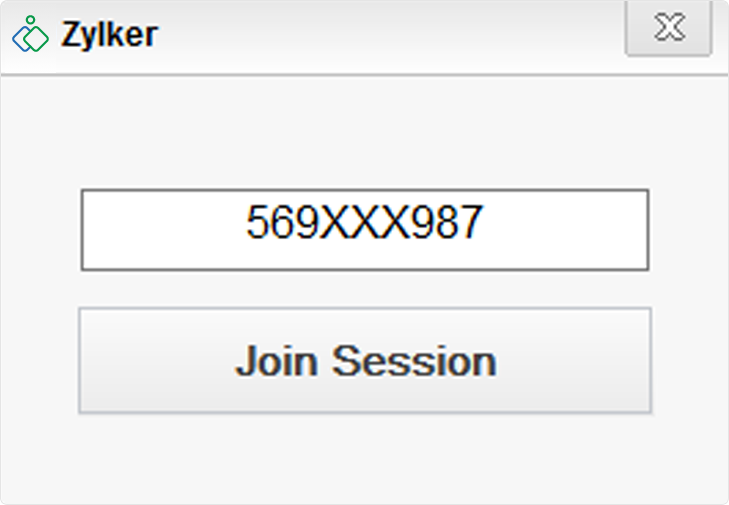Mühelose Anpassung
Möchten Sie Zoho einen individuellen Touch geben? Personalisieren Sie es, indem Sie den Namen, das Logo und das Favicon Ihres Unternehmens hinzufügen. Sie können sogar eine benutzerdefinierte Portal-URL für den Zugriff auf Zoho Assist erstellen.
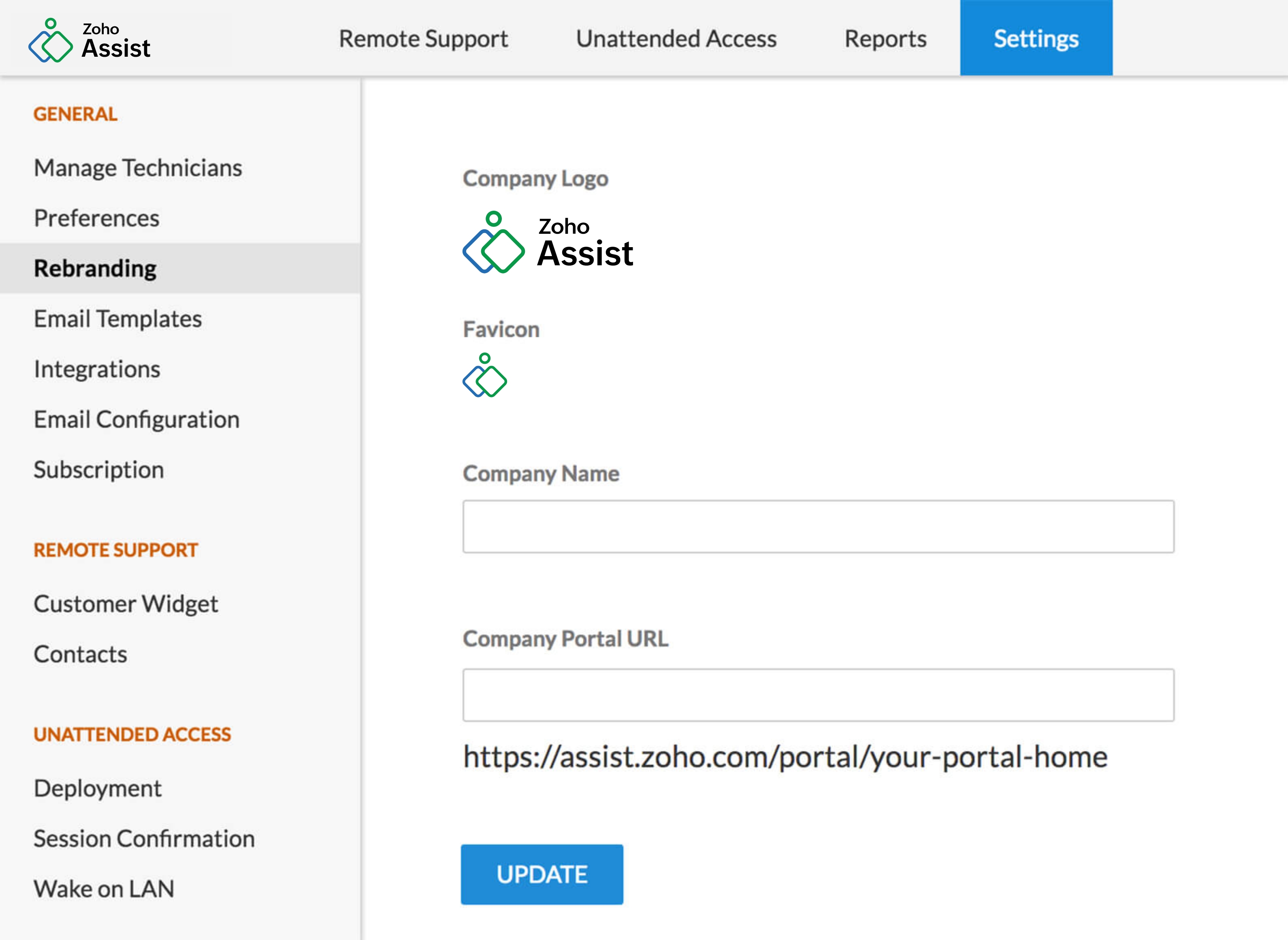
Behalten Sie Ihre Sitzungen mit Berichten im Blick
Verwenden Sie Berichte, um umfassende Daten über jeden Remote-Support und jeden unbeaufsichtigten Zugriff auf Sitzungen zu verwalten. Sie können sogar eine unserer zahlreichen benutzerdefinierten Ansichten wählen, um vorherige Sitzungen aus verschiedenen Perspektiven zu analysieren.
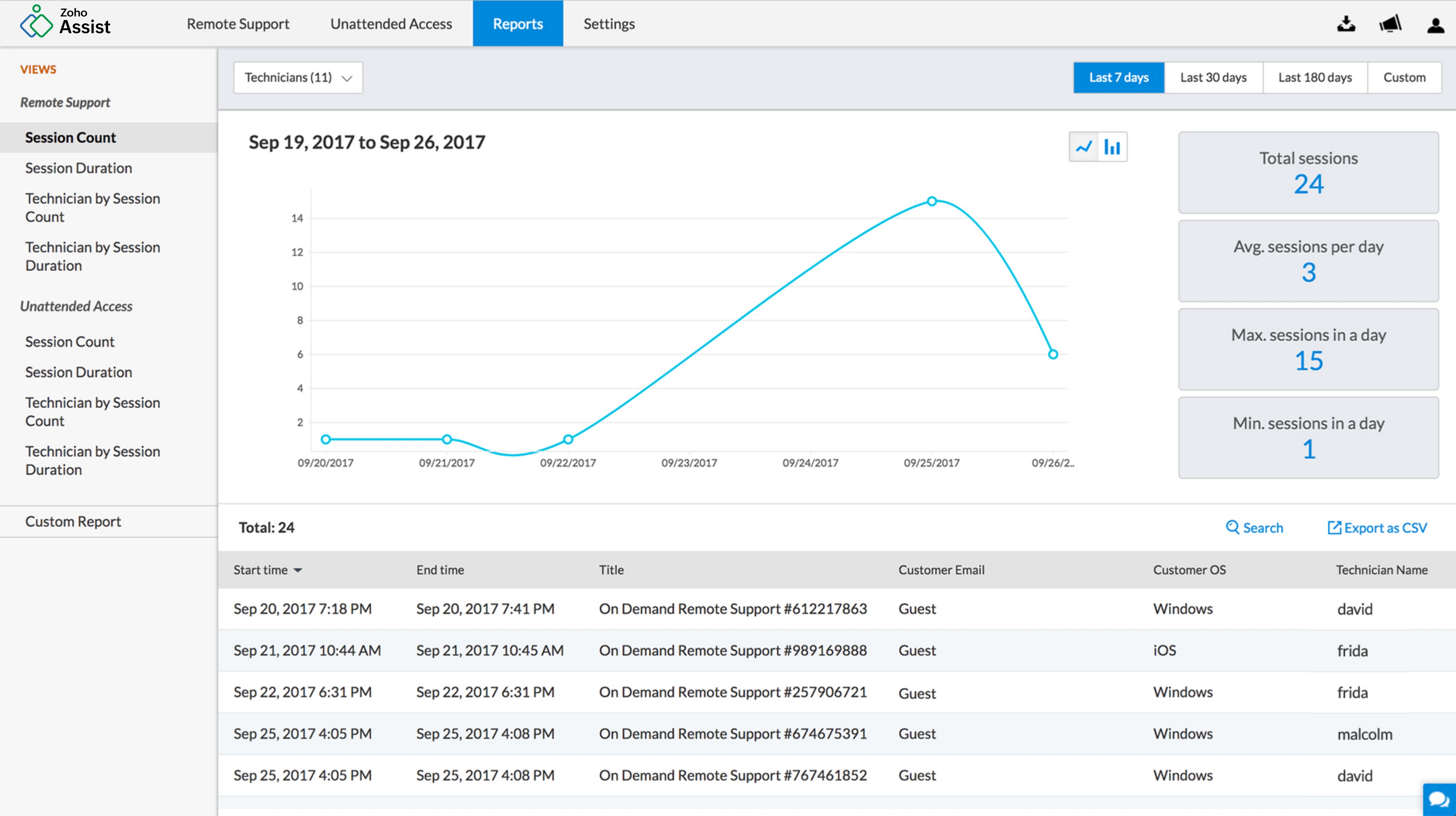
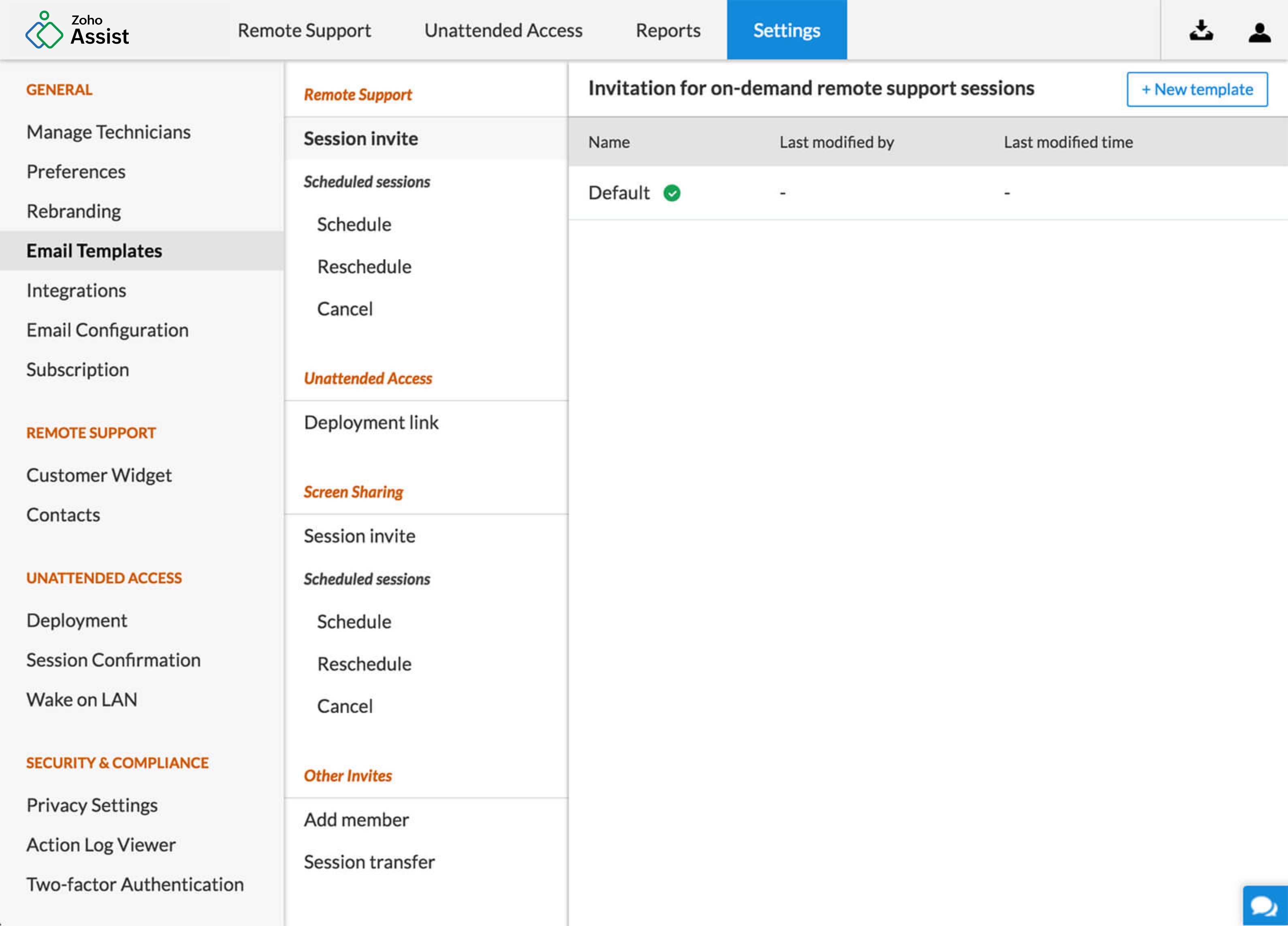
Anpassen von E-Mail-Vorlagen
Passen Sie E-Mail-Vorlagen an, oder verwenden Sie Standard-E-Mail-Vorlagen, um Interessenten anzusprechen. Pflegen Sie ganz einfach die Markensprache, während Sie Sitzungseinladungen, Einladungen an Techniker und Links für das Installationsprogramm für unbeaufsichtigten Zugriff an Ihre Kunden senden.
Nehmen Sie von Ihrer bevorzugten Webseite an Sitzungen teil. Integriertes Kunden-Widget
Remote-Kunden fühlen sich sicherer, wenn sie einer Remote-Supportsitzung direkt über Ihren Blog oder Ihre Website beitreten können. Das Kunden-Widget ist ein einfaches HTML-Snippet, das schnell zur Website oder zum Blog Ihrer Kunden hinzugefügt werden kann, damit Kunden Ihren Sitzungen in kürzester Zeit beitreten können.
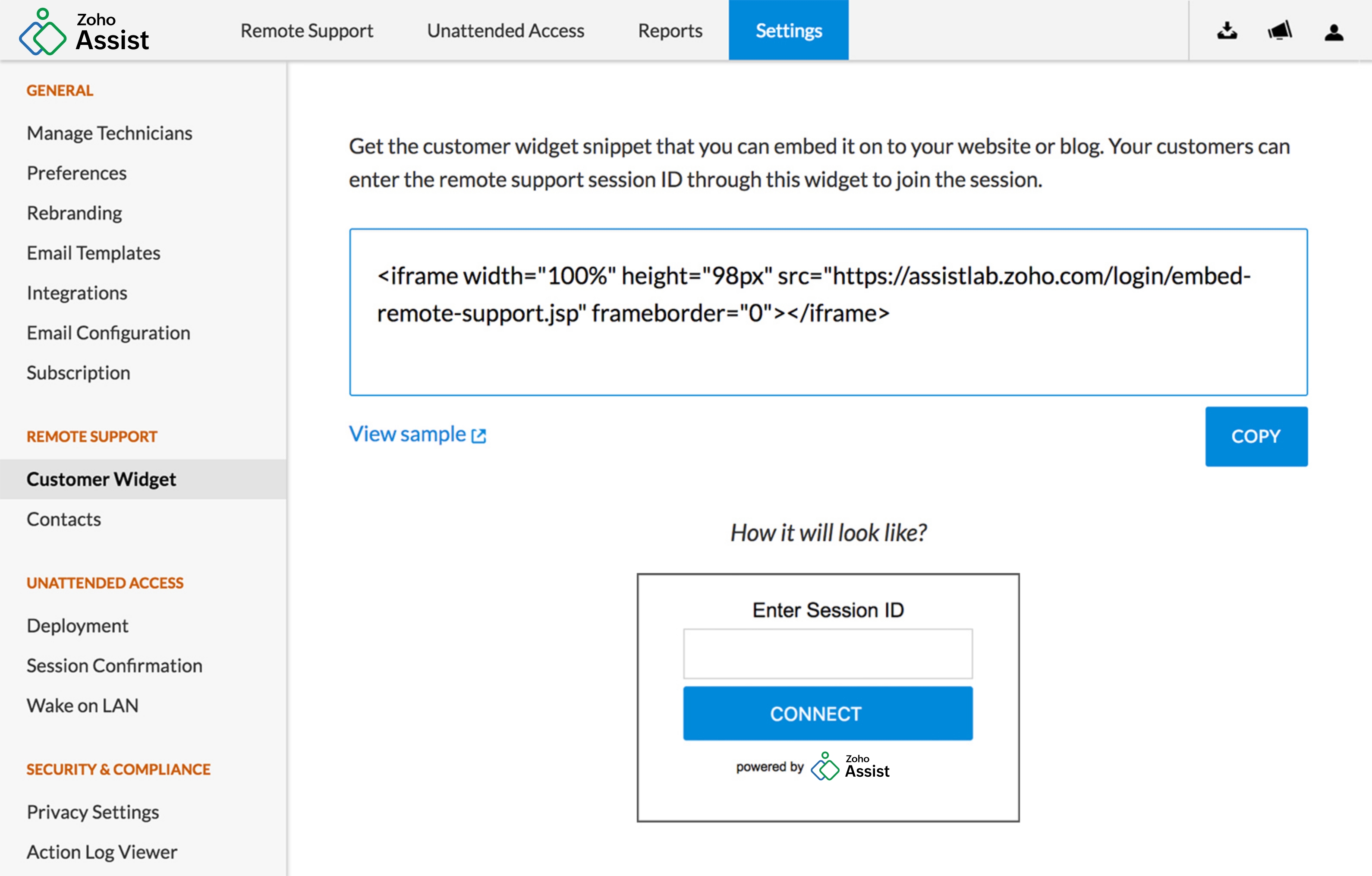
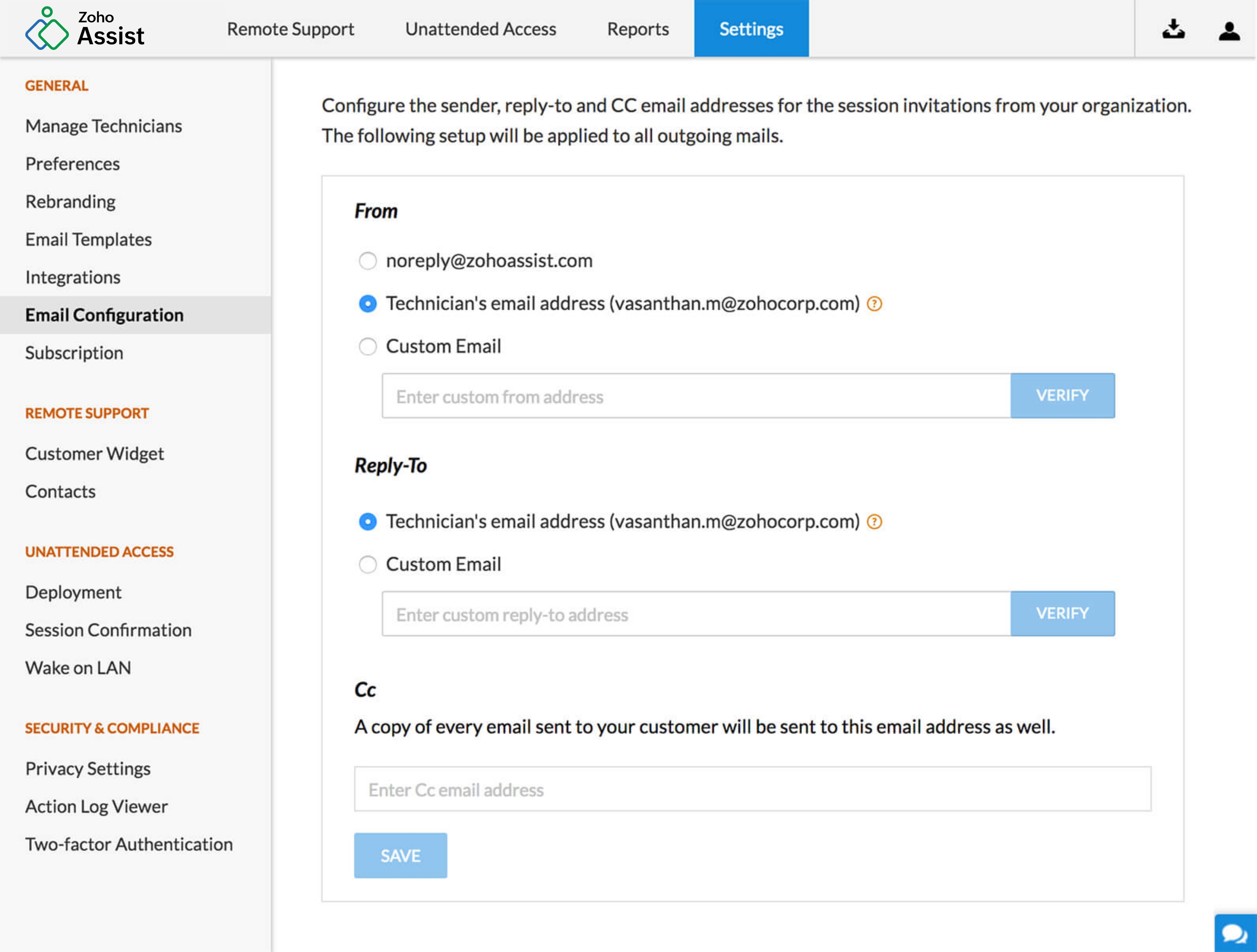
Konfigurieren Sie Ihre E-Mail
Konfigurieren Sie sowohl die E-Mail-Adresse des Absenders als auch die Antwort- und CC-E-Mail-Adressen für die von Ihrem Unternehmen gesendeten Sitzungseinladungen. Auf diese Weise behalten Sie bei der Kommunikation mit Ihren Kunden die Konsistenz der E-Mail-Adressen.
Einfache Benutzerverwaltung
Durch die übersichtlich gestaltete Oberfläche können Sie Techniker einfach hinzufügen und verwalten. Sie können jedem Techniker Berechtigungen zum Ausführen von Remote-Support oder unbeaufsichtigtem Zugriff oder beidem zuweisen. Alle Techniker Ihres Unternehmens können auf unbeaufsichtigte Computer zugreifen. Außerdem können Sie Computergruppen-Berechtigungen zuweisen.
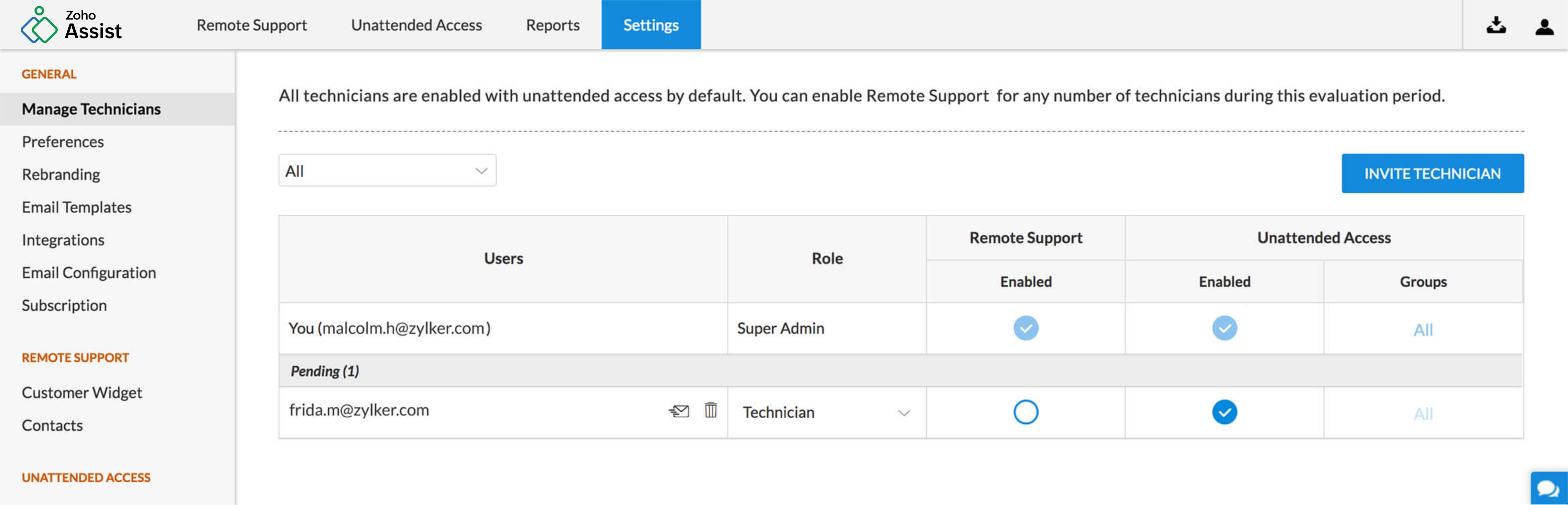
Verwalten Sie Sitzungen direkt über Ihren Google Chrome-Browser
Wenn Sie Chromebook nutzen oder Fan von Browser-Plugins oder -Apps sind, holen Sie sich die Zoho Assist-Erweiterung oder -App für Google Chrome. Sie können sowohl Remote-Supportsitzungen als auch die Verwaltung unbeaufsichtigter Computer über den Browser ausführen.
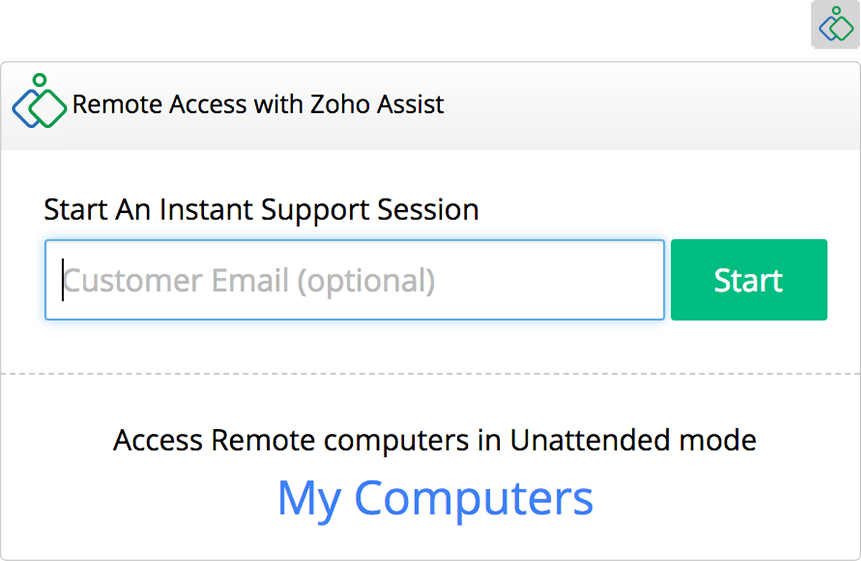
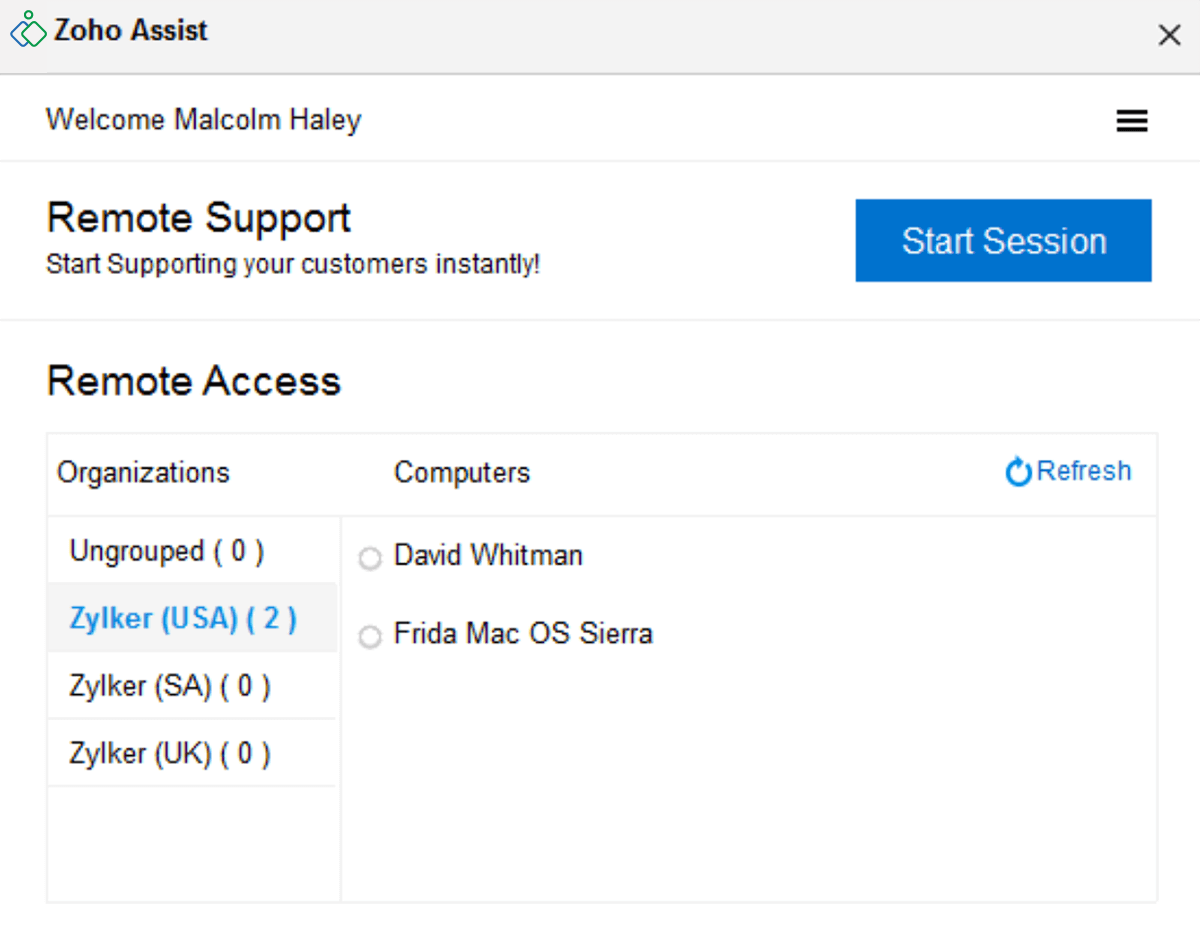
Desktop-App
Starten Sie mit der Zoho Assist Desktop-App den Remote-Support und unbeaufsichtigten Zugriff von Ihrem Desktop aus. Sie beinhaltet eine Lightweight-Installation, die nur wenige Sekunden dauert.
Kunden-Plugin
Über das Kunden-Plugin können Kunden Sitzungen direkt über ihren Desktop beitreten. Die Installation geht schnell, und es ist eine individuelle Anpassung für einfache Wiedererkennung enthalten. Diese App ist derzeit allerdings nur für Windows verfügbar.